搜狗输入法怎么设置打字出现表情包? |
您所在的位置:网站首页 › 如何下载打字搜狗拼音输入法 › 搜狗输入法怎么设置打字出现表情包? |
搜狗输入法怎么设置打字出现表情包?
|
搜狗拼音输入法提供给大家非常个性化和智能化的功能,不管是电脑版还是手机版的,使用起来都是非常个性化的,其中电脑版也会提供非常丰富的表情包,当你在打字的时候,如果你所打出来的字在搜狗拼音输入法中可以用表情包来表示,那么就会出现该文字的相关表情包,你可以使用表情包和对方交流,但是有部分小伙伴发现自己不管打出什么样的文字都没有显示表情包,这是由于没有将图片表情功能开启,开启之后就可以了,下方是关于如何使用搜狗拼音输入法设置打字时出现表情包的具体操作方法,如果你需要的情况下可以看看方法教程,希望对大家有所帮助。 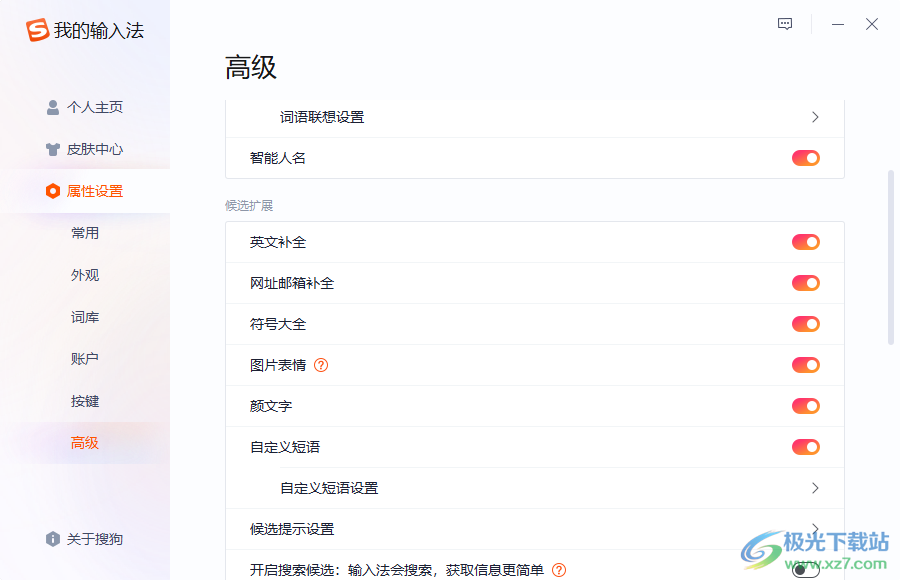 方法步骤 方法步骤1.首先,我们需要使用鼠标左键在桌面上进行点击一下即可出现一个状态栏。  2.之后,我们需要使用鼠标右键点击该状态栏,在出现的菜单选项窗口中将【更多设置】选项进行左键点击进入。 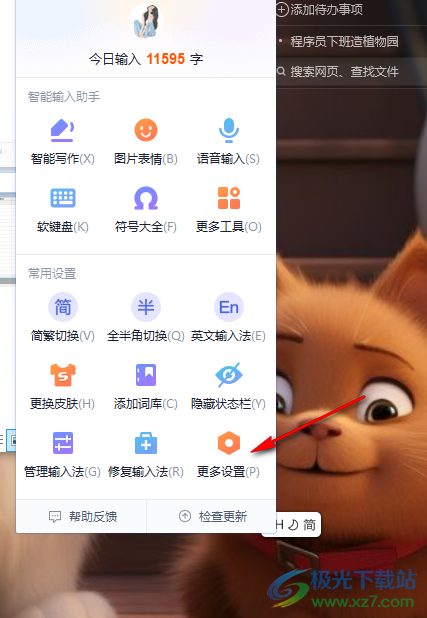 3.当我们进入到页面中之后,将页面左侧的【属性设置】点击一下,然后选择【高级】选项。 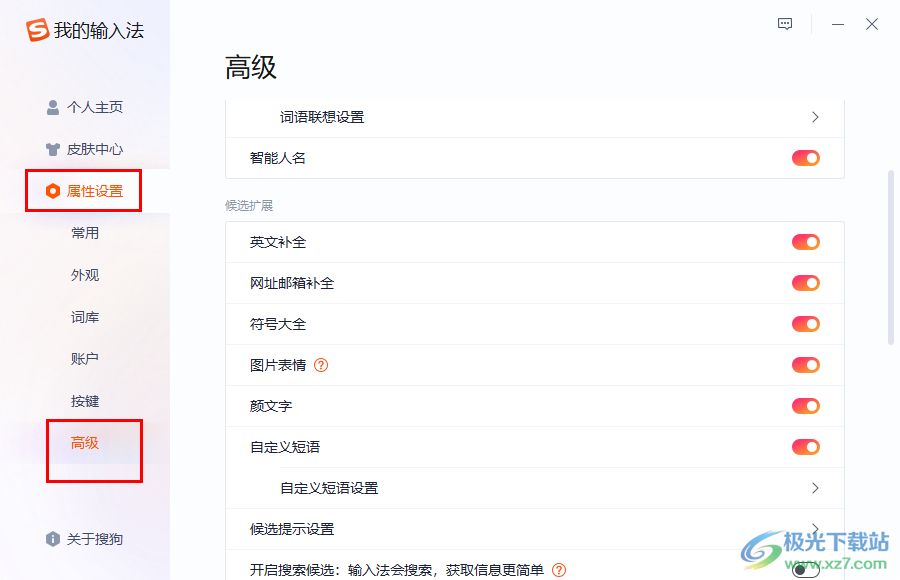 4.这时在右侧的页面中滚动鼠标,找到【图片表情】选项,将其后面的开关按钮点击启用。 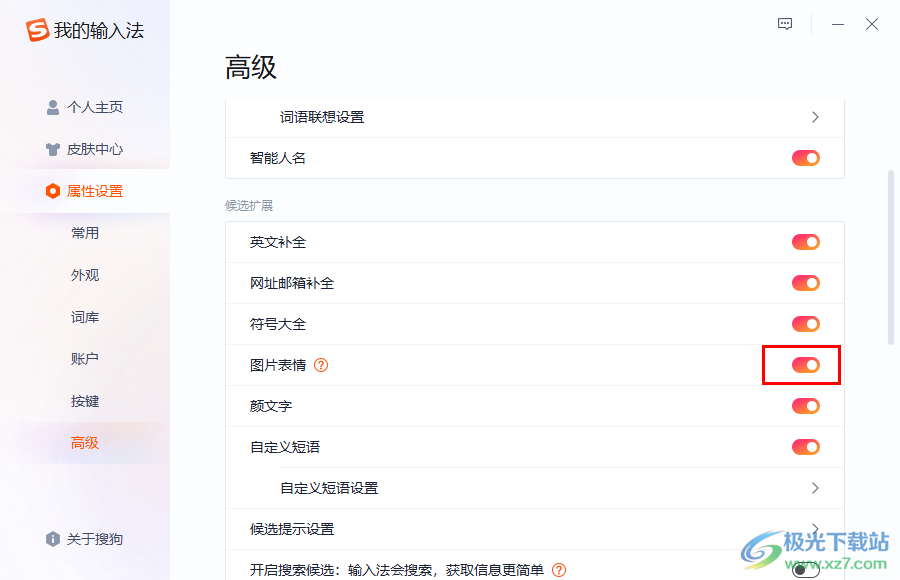 5.这时我们来演示一下,在和好友的对话框中,直接输入【你好】,那么就会显示出一个表情包,将其下拉按钮点击打开,可以查看更多相关的表情包,选择表情包点击发送即可。 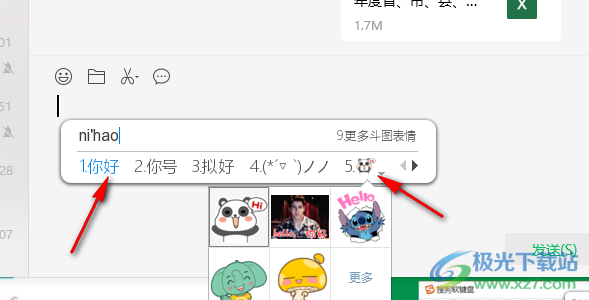 以上就是关于如何使用电脑版搜狗拼音输入法设置打字时出现表情包的具体操作方法,如果你在打字的时候,想要的表情包没有显示出来,那么你可以看看该输入法中的图片表情功能是否是启用的,将其启用即可,感兴趣的话可以操作试试。  搜狗拼音输入法电脑版 大小:114 MB版本:v13.6.0.7891 正式版环境:WinAll, WinXP, Win7, Win10 进入下载 |
【本文地址】
今日新闻 |
推荐新闻 |